Como transferir música do iPod Classic para o computador

‘Meu MacBook morreu. Quero transferir minha música no meu Ipod Classic, que está sincronizado com o MacBook antigo, para o meu novo MacBook Pro. O novo Macbook Pro diz que o conteúdo do Ipod será perdido ao sincronizar com ele. O que fazer? Me ajude!’
O iPod Classic é um produto da Apple e permite que você escute música conectando um fone de ouvido. Existem diferentes tamanhos de armazenamento disponíveis no iPod Classic para que você possa armazenar músicas de acordo com suas necessidades.
Quando o armazenamento do iPod Classic não é suficiente, se você não quiser perder seus arquivos de música do iPod, então você precisa transferir música do iPod Classic para o seu computador ou mac para salvá-los. Sem transferir músicas do iPod Classic para o PC, você não pode adicionar mais músicas ao iPod.
Vamos mostrar-lhe as diferentes formas disponíveis para transferir a música do seu iPod para o computador através deste guia.
Preparativos antes de transferir músicas do iPod para o computador
Quando você conecta seu iPod ao computador onde o iTunes está instalado, a música no iTunes será sincronizada automaticamente com o iPod, apagando todas as músicas existentes no iPod.
Para evitar isso, você precisa fazer algum trabalho preparatório para a transferência bem-sucedida de arquivos de música do iPod para o PC:
- Desconecte todos os dispositivos iPod, iPhone ou iPad do seu computador.
- Vá para ‘Editar’> ‘Preferências’ para um iTunes da versão Windows (‘iTunes’> ‘Preferências’ para um iTunes da versão Mac).
- Clique na guia Dispositivos e marque a caixa de seleção ‘Impedir que iPods, iPhones e iPads sincronizem automaticamente’. Em seguida, clique em ‘OK’.
- Conecte seu iPod ao computador para começar a transferir músicas do iPod para o computador.
Escolhas dos editores:
Método 1. Transfira músicas do iPod Classic para o computador em poucos cliques
DrFoneTool – Gerenciador de Telefone (iOS) é um software para dispositivos móveis para transferir músicas do iPod Classic para o computador facilmente em poucos cliques. Você pode transferir músicas do iPod Classic para o computador e também para outros dispositivos usando esta ferramenta.
Portanto, se você tiver algum arquivo de música no seu iPod Classic, poderá transferi-lo diretamente para o iTunes ou iDevices. Esta ferramenta de transferência de iPod permite que você gerencie facilmente a biblioteca do iPod Classic para que você possa excluir ou adicionar novas músicas ou transferi-las para qualquer outro dispositivo.
DrFoneTool – Phone Manager (iOS) também pode ajudá-lo a transferir músicas de iPod Shuffle, iPod Nano e iPod touch para o computador.

DrFoneTool – Gerenciador de Telefone (iOS)
Transfira músicas do iPhone/iPad/iPod para o PC sem o iTunes
- Transfira, gerencie, exporte/importe suas músicas, fotos, vídeos, contatos, SMS, aplicativos etc.
- Faça backup de suas músicas, fotos, vídeos, contatos, SMS, aplicativos etc. no computador e restaure-os facilmente.
- Transfira músicas, fotos, vídeos, contatos, mensagens, etc. de um smartphone para outro.
- Transfira arquivos de mídia entre dispositivos iOS e o iTunes.
- Suporta todos os modelos de iPhone, iPad e iPod touch com qualquer versão do iOS.
Como transferir músicas do iPod Classic para o computador
Passo 1: Baixe, instale e inicie o DrFoneTool – Phone Manager (iOS). Você verá a interface abaixo solicitando que você conecte seu iPod Classic ao computador.

Passo 2: Agora conecte seu iPod Classic ao computador usando o cabo USB. DrFoneTool – Phone Manager (iOS) irá detectar e mostrar os detalhes do seu iPod. Você pode ver o espaço livre disponível no seu iPod aqui.

Passo 3: Para transferir músicas do iPod Classic para o computador, clique em ‘Música’ guia no topo.
DrFoneTool – Phone Manager (iOS) irá carregar sua biblioteca de música agora. Depois que os arquivos de música forem carregados, selecione os arquivos de música que deseja transferir para o computador e clique em ‘Exportar’ opção acima da seção de música. Por último, escolha ‘Exportar para PC’.

Passo 4: Depois de clicar em ‘Exportar para PC’, um pop-up será aberto, solicitando que você escolha uma pasta de destino.
Escolha a pasta onde deseja transferir as músicas do iPod Classic para o computador. Clique em ‘OK’ para finalizar o processo. DrFoneTool – Phone Manager (iOS) irá transferir automaticamente todos os arquivos de música para o computador.

Tutorial em vídeo: Como transferir música do iPod Classic para o computador
Como transferir músicas do iPod para o iTunes
Esta ferramenta também permite transferir músicas diretamente do iPod para o iTunes independentemente do próprio iTunes. Basta selecionar ‘Transferir mídia do dispositivo para o iTunes’ na tela principal e, em seguida, você pode concluir o processo com um clique.
Tutorial detalhado: Como transferir músicas do iPod shuffle para o iTunes

Método 2. Transfira músicas do iPod Classic para o PC com o iTunes
Considerando que você pode transferir músicas do iPod Classic para o computador usando o iTunes também.
A Apple permite que os usuários vejam sua classe de iPod como unidade removível, mas apenas para iPod. Se você for um usuário de iPhone ou iPad, não poderá ver seus arquivos do iPhone ou iPad como unidade removível. Você precisa usar o iTunes para ver os arquivos e editá-los ou excluí-los. Para usuários de iPod é possível.
Restrições do iTunes para transferir músicas do iPod para o computador
Usar o iTunes para transferir músicas do iPod Classic para o computador também é uma boa maneira para usuários do iPod Classic, mas existem alguns problemas que você enfrentará ao transferir músicas para o computador.
- Você deve ser um pouco experiente em tecnologia para usar este método, porque você precisa fazer algumas alterações em nosso software iTunes.
- Os dados transferidos dessa maneira não são perfeitos porque você não pode transferir músicas corretamente. Leva muito tempo e transfere músicas sem informações de ID3.
Como transferir músicas do iPod Classic para o computador usando o iTunes
Passo 1: Para transferir músicas do iPod Classic para o computador usando o iTunes, você precisa conectar seu iPod ao computador e iniciar o iTunes.
Depois de iniciar o iTunes, clique no seu dispositivo, vá para a página Resumo, role o cursor para baixo e marque a opção Ativar uso do disco.
Observação: Sem fazer isso, você não pode ver seu iPod no meu computador.
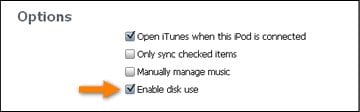
Passo 2: Agora vá para Meu Computador. Você poderá ver seu iPod agora.
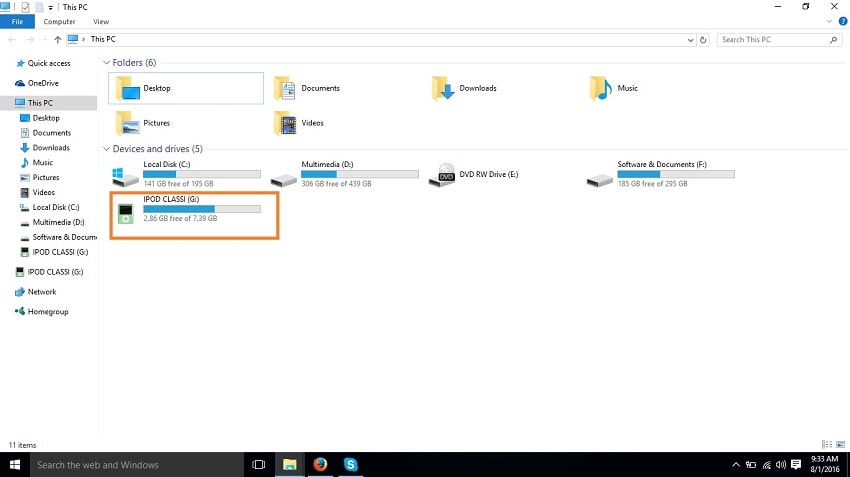
Passo 3: Você tem que mostrar os arquivos ocultos agora para ver os arquivos disponíveis no iPod. Clique na guia ‘Visualizar’ no meu computador na parte superior e marque a opção ‘Itens ocultos’.
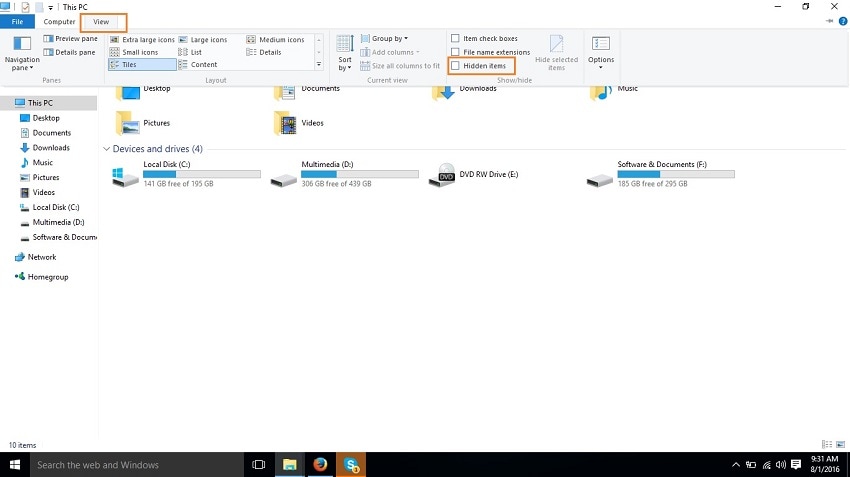
Passo 4: Clique duas vezes no seu iPod no meu computador agora e vá para controle do iPod > Música.
Aqui todos os seus arquivos de música estão disponíveis. Existem tantas pastas que você precisa para procurar os arquivos de música desejados. Copie todos os arquivos que você deseja transferir músicas do iPod Classic para o computador.
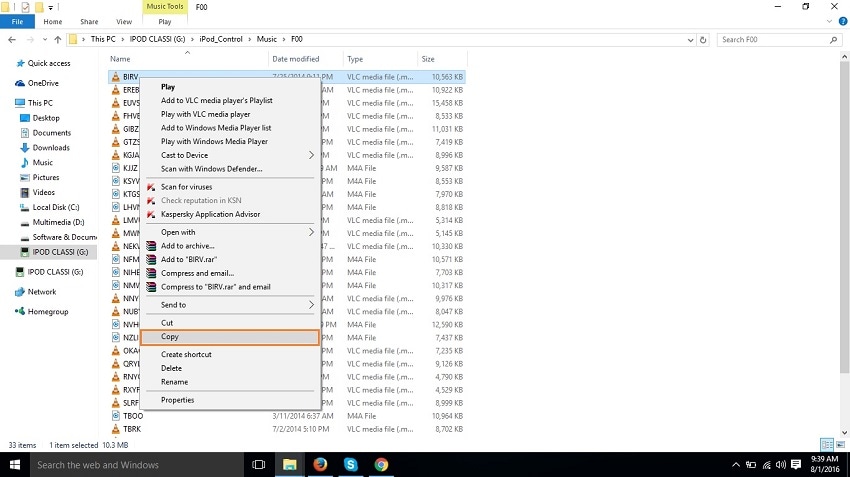
Escolhas dos editores:
Sincronize a música do iPod com o PC: qual método escolher?
| DrFoneTool – Gerenciador de Telefone (iOS) | iTunes | |
|---|---|---|
|
Transfira música entre dispositivos Apple, telefone Android, PC, Mac e iTunes sem limites |
 |
|
|
Use o iTunes com Android |
 |
|
|
Gerencie músicas sem restrições do iTunes |
 |
 |
|
Faça backup/restaure perfeitamente a biblioteca do iTunes |
 |
|
|
Crie seu CD de mixtape personalizado facilmente |
 |
|
|
Leitor de música profissional |
 |
 |
|
Converta para um formato compatível com seu dispositivo e iTunes |
 |
|
|
Corrija tags de música, capas e exclua duplicatas |
 |
|
|
Suporta dispositivos Android |
 |
|
|
Transferir música do iPod Classic para o computador |
 |
 |
Conclusão
Acima estão as duas maneiras de transferir música do iPod Classic para o computador: DrFoneTool – Gerenciador de Telefone (iOS) e transferência de música do iTunes.
DrFoneTool – Phone Manager (iOS) pode transferir facilmente músicas do iPod Classic para o computador, pois transfere suas músicas com informações completas, como nome do arquivo de música, capa do álbum do arquivo de música e informações completas do ID3 da música.
Mas se você usar o iTunes para transferir músicas para o computador, não poderá ver o nome dos arquivos de música e ele não poderá preencher as informações id3 automaticamente.
Por que não baixar DrFoneTool e tentar? Se este guia ajudar, não se esqueça de compartilhá-lo com seus amigos.
Artigos Mais Recentes

